
 ច្រកទ្វារ GW01
ច្រកទ្វារ GW01
សេចក្តីណែនាំ
www.ephcontrols.com/ember
emberapp.ephcontrols.com
ការណែនាំអំពីច្រកផ្លូវ GW01
សូមស្វាគមន៍
សូមអរគុណសម្រាប់ការជ្រើសរើស EMBER ដោយ EPH Controls។ យើងសង្ឃឹមថាអ្នកនឹងរីករាយក្នុងការប្រើវាឱ្យបានច្រើនដូចជាយើងបានធ្វើការអភិវឌ្ឍវា!
ការគ្រប់គ្រងកំដៅរបស់អ្នកគ្រប់ទីកន្លែង គ្រប់ពេលវេលា គឺនៅឆ្ងាយតែប៉ុន្មានជំហានប៉ុណ្ណោះ។
នៅក្នុងកូនសៀវភៅនេះ យើងនឹងផ្តល់នូវការណែនាំជាជំហានៗក្នុងការដំឡើងកម្មវិធីគ្រប់គ្រងកំដៅ EMBER និងផ្នែករឹងដែលពាក់ព័ន្ធរបស់វា។
ជាថ្មីម្តងទៀត សូមអរគុណសម្រាប់ការជ្រើសរើស EMBER។
ការចាប់ផ្តើម
តម្រូវការវ៉ាយហ្វាយ
SSID នៃ Wi-Fi របស់អ្នកមិនគួរត្រូវបានលាក់នៅពេលអ្នកកំពុងផ្គូផ្គងច្រកផ្លូវទៅកាន់រ៉ោតទ័ររបស់អ្នក។
សូមដំឡើងច្រកផ្លូវនៅកន្លែងដែលមានសញ្ញា Wi-Fi ល្អ។
ច្រកផ្លូវអាចគាំទ្រតែរ៉ោតទ័រឥតខ្សែ 2.4GHz ប៉ុណ្ណោះ។ វាមិនគាំទ្ររ៉ោតទ័រឥតខ្សែ 5GHz ទេ។
អាសយដ្ឋាន MAC នៃច្រកផ្លូវមិនគួរស្ថិតនៅក្នុងបញ្ជីខ្មៅរបស់រ៉ោតទ័រទេ។ សូមចាប់ផ្តើមរ៉ោតទ័រឥតខ្សែរបស់អ្នកឡើងវិញជាទៀងទាត់ ឬចាប់ផ្តើមវាឡើងវិញ មុនពេលអ្នកទៅវិស្សមកាល ដើម្បីធានាថាការតភ្ជាប់ត្រូវបានរក្សាទុកបន្ទាប់ពីអសកម្មរយៈពេលយូរ។
យកចិត្តទុកដាក់លើចំនួនឧបករណ៍ដែលភ្ជាប់ទៅរ៉ោតទ័រឥតខ្សែរបស់អ្នក។ រ៉ោតទ័រមួយចំនួនអាចនឹងមិនដំណើរការត្រឹមត្រូវទេ ប្រសិនបើឧបករណ៍ច្រើនពេកត្រូវបានភ្ជាប់។
ប្រព័ន្ធប្រតិបត្តិការឧបករណ៍
- ប្រព័ន្ធប្រតិបត្តិការ iOS អប្បបរមាគឺ 9 ។
- ប្រព័ន្ធប្រតិបត្តិការ Android អប្បបរមាគឺ 5.1 (Lollipop)
ទីតាំងនៃច្រកទ្វារចូល
ច្រកផ្លូវគួរតែមានទីតាំងនៅជិតអ្នកសរសេរកម្មវិធីនៅក្នុងតំបន់ដែលមានសញ្ញា WiFi ល្អ។ វាមិនគួរត្រូវបានដំឡើងនៅជិតឧបករណ៍ដូចជា មីក្រូវ៉េវ ទូរទស្សន៍ជាដើម។
ខាងលើនឹងធានាបាននូវការតភ្ជាប់ដែលមានស្ថេរភាពសម្រាប់ការគ្រប់គ្រងប្រព័ន្ធកំដៅរបស់អ្នកពីចម្ងាយ។
ព័ត៌មានមានប្រយោជន៍៖
ចូលទៅកាន់បណ្តាញ YouTube EMBER សម្រាប់ការណែនាំអំពីការដំឡើង PS ។
 https://www.youtube.com/EPHEMBER
https://www.youtube.com/EPHEMBER
នៅលើអេក្រង់ដំឡើងដំបូង ចុចលើរូបតំណាងការកំណត់ ដើម្បីចូលប្រើការបង្រៀន សំណួរដែលសួរញឹកញាប់ និងវីដេអូ។
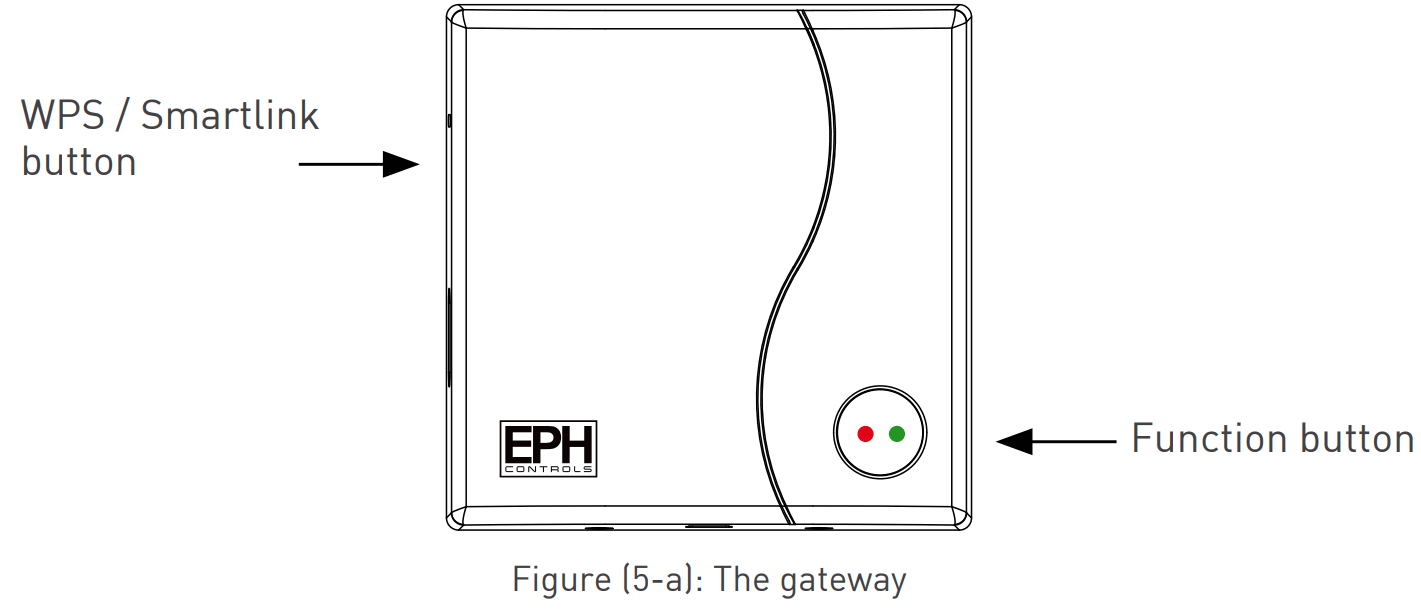
| LED | ស្ថានភាព |
| LED ក្រហមបើក | ច្រកផ្លូវមិនភ្ជាប់ទៅវ៉ាយហ្វាយទេ។ |
| បើកអំពូលបៃតង | ច្រកទ្វារបានភ្ជាប់ទៅវ៉ាយហ្វាយ |
| អំពូល LED ក្រហម និងបៃតងបើក | បញ្ហាការតភ្ជាប់វ៉ាយហ្វាយ។ កំណត់រ៉ោតទ័រឡើងវិញ។ |
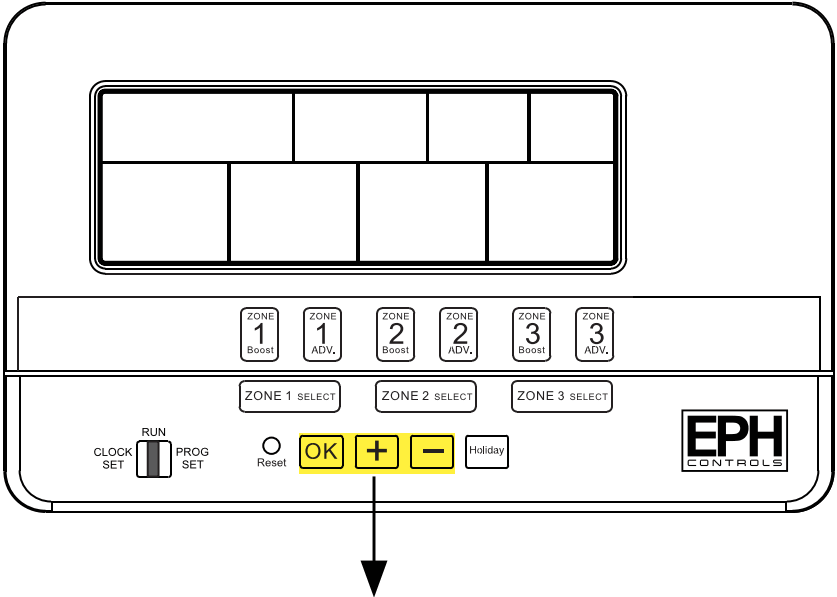
ប៊ូតុងដែលត្រូវប្រើកំឡុងពេលដំឡើងច្រកទ្វារ
រូបភាព (5-b)៖ អ្នកសរសេរកម្មវិធី RF
ការផ្គូផ្គងអ្នកសរសេរកម្មវិធីរបស់អ្នកទៅច្រកផ្លូវរបស់អ្នក។
បំពេញជំហាននេះមុនពេលផ្គូផ្គងទែម៉ូស្ដាតរបស់អ្នកជាមួយអ្នកសរសេរកម្មវិធីរបស់អ្នក។
- កំណត់រ៉ោតទ័ររបស់អ្នកឡើងវិញដោយបិទ និងបើកវា។
- នៅលើ Programmer ចុចប៊ូតុងរយៈពេល 5 វិនាទី។
- 'ការភ្ជាប់ឥតខ្សែ' នឹងបង្ហាញនៅលើអេក្រង់។ រូបភាព (6-a)
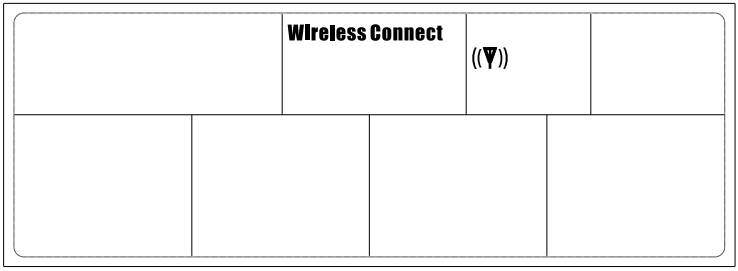 រូបភាព (6-a)៖ អេក្រង់ 'ការភ្ជាប់ឥតខ្សែ'
រូបភាព (6-a)៖ អេក្រង់ 'ការភ្ជាប់ឥតខ្សែ' - ចុចប៊ូតុងរយៈពេល 3 វិនាទី។
ឥឡូវនេះអ្នកនឹងចូលទៅក្នុងអេក្រង់តភ្ជាប់ច្រកផ្លូវ។ - លេខកូដបួនខ្ទង់នឹងឆ្លាស់គ្នានៅលើអេក្រង់។ រូបភាព (៦-ខ)
- នៅលើ Gateway ចុចប៊ូតុង 'Function' ឱ្យជាប់រយៈពេល 10 វិនាទី។
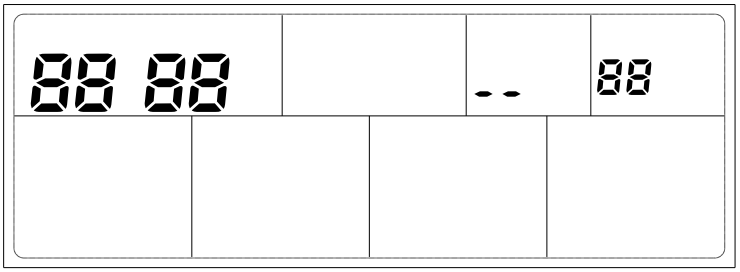 រូបភាព (6-b)៖ អេក្រង់ 'ការភ្ជាប់ច្រកផ្លូវ'
រូបភាព (6-b)៖ អេក្រង់ 'ការភ្ជាប់ច្រកផ្លូវ' - អំពូល LED ពណ៌ក្រហម និងពណ៌បៃតងនៅលើច្រកផ្លូវទាំងពីរនឹងបញ្ចេញពន្លឺក្នុងពេលដំណាលគ្នារៀងរាល់ 1 វិនាទី។
- នៅលើ Programmer - R1 លេចឡើងនៅលើអេក្រង់។ * រូបភាព (6-c)
- រង់ចាំ LEDs នៅលើច្រកចេញដើម្បីបញ្ឈប់ពន្លឺ។
- ចុចប៊ូតុង។
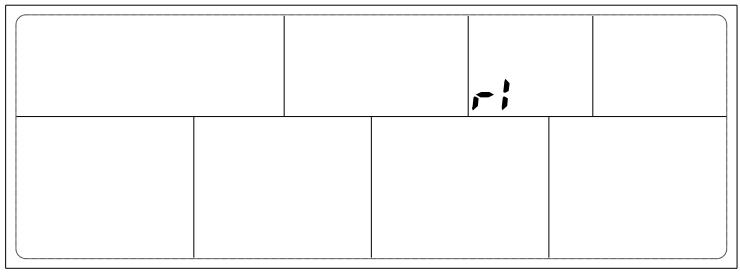 រូបភាព (6-c)៖ អេក្រង់ 'ការភ្ជាប់ច្រកចេញចូល'
រូបភាព (6-c)៖ អេក្រង់ 'ការភ្ជាប់ច្រកចេញចូល'
ប្រសិនបើ R2, R3 ឬ R4 លេចឡើងនៅលើអេក្រង់ ហើយអ្នកមិនបានដំឡើងប្រព័ន្ធអ្នកសរសេរកម្មវិធីច្រើនទេ សូមកំណត់ការភ្ជាប់ RF ឡើងវិញទៅកាន់ច្រកចេញចូលដោយបំពេញដូចខាងក្រោម៖
ចុចប៊ូតុងគ្រីស្តាល់ឱ្យជាប់រហូតទាល់តែវាចាប់ផ្តើមបញ្ចេញពន្លឺ។
ចុចប៊ូតុង Smartlink / WPS ម្តង។
អំពូល LED នឹងឈប់បញ្ចេញពន្លឺរយៈពេល 5 វិនាទី។
នៅពេលដែល LEDs ចាប់ផ្តើមបញ្ចេញពន្លឺម្តងទៀត សូមចុចប៊ូតុងគ្រីស្តាល់ 3 ដង។
វានឹងកំណត់ការភ្ជាប់ RF ទាំងអស់ឡើងវិញទៅកាន់ច្រកផ្លូវ។
ឥឡូវនេះ អ្នកអាចបញ្ចប់ជំហានទី 2-9 ខាងលើបាន។
បំពេញជំហាននេះបន្ទាប់ពីផ្គូផ្គងអ្នកសរសេរកម្មវិធីរបស់អ្នកទៅច្រកផ្លូវរបស់អ្នក។
- ទម្លាក់គម្របនៅផ្នែកខាងមុខរបស់អ្នកសរសេរកម្មវិធី RF ។ ផ្លាស់ទីកុងតាក់ជ្រើសរើសទៅទីតាំង 'រត់' ។
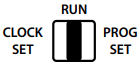
- នៅលើអ្នកសរសេរកម្មវិធី RF ចុចប៊ូតុងរយៈពេល 5 វិនាទី។ Wireless Connect នឹងបង្ហាញនៅលើអេក្រង់។ រូបភាព (7-a)
 រូបភាព (7-a) អេក្រង់ 'ការភ្ជាប់ឥតខ្សែ'
រូបភាព (7-a) អេក្រង់ 'ការភ្ជាប់ឥតខ្សែ' - នៅលើឧបករណ៍កម្តៅបន្ទប់ឥតខ្សែ RFR ឬឧបករណ៍កម្តៅស៊ីឡាំងឥតខ្សែ RFC សូមចុចប៊ូតុង 'កូដ' ។ វាមានទីតាំងនៅខាងក្នុងលំនៅដ្ឋាននៅលើបន្ទះសៀគ្វីបោះពុម្ព។ រូបភាព (7-b)
- នៅលើអ្នកសរសេរកម្មវិធី RF តំបន់ដែលមាននឹងចាប់ផ្តើមបញ្ចេញពន្លឺ។
- ចុចប៊ូតុង ZONE SELECT សម្រាប់តំបន់ដែលអ្នកចង់ភ្ជាប់ទែម៉ូស្ដាត។
 ប៊ូតុងកំណត់ឡើងវិញ ប៊ូតុងលេខកូដ
ប៊ូតុងកំណត់ឡើងវិញ ប៊ូតុងលេខកូដ
រូបភាព (7-b) បន្ទះសៀគ្វីបោះពុម្ព - និមិត្តសញ្ញាឥតខ្សែលេចឡើងនៅលើអេក្រង់។
- ទែម៉ូស្តាតនឹងរាប់ដល់ 3 ហើយបន្ទាប់មកបង្ហាញតំបន់របស់អ្នកសរសេរកម្មវិធីដែលវាត្រូវបានផ្គូផ្គង។ ប្រសិនបើវាត្រូវបានផ្គូផ្គងទៅតំបន់ទីមួយ វានឹងបង្ហាញ r1 តំបន់ទីពីរ r2 ជាដើម។
រូបភាព (7-c)
ចុចកង់នៅលើទែម៉ូស្តាត ដើម្បីបញ្ចប់ដំណើរការផ្គូផ្គង។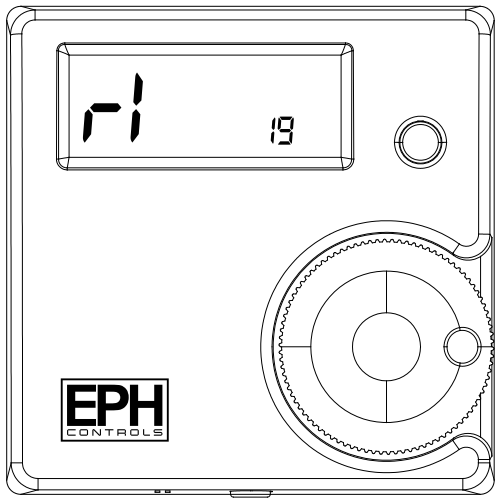 រូបភាព (7-c) អេក្រង់តំបន់
រូបភាព (7-c) អេក្រង់តំបន់ - អ្នកសរសេរកម្មវិធី RF ឥឡូវនេះកំពុងដំណើរការក្នុងរបៀបឥតខ្សែ។ សីតុណ្ហភាពនៃទែម៉ូស្តាតឥតខ្សែឥឡូវនេះត្រូវបានបង្ហាញនៅលើអ្នកសរសេរកម្មវិធី។
- ដំណើរការនេះម្តងទៀតសម្រាប់តំបន់ទីពីរ ទីបី និងទីបួន ប្រសិនបើចាំបាច់។
កំពុងទាញយកកម្មវិធី EMBER
- ចូលទៅកាន់ Apple App Store នៅលើ iPhone របស់អ្នក ឬ Google Play Store នៅលើឧបករណ៍ Android របស់អ្នក ហើយទាញយក EPH Ember App ។
លេខកូដ QR ទៅកាន់តំណទាញយកមាននៅលើគម្របខាងក្រោយ។ - នៅពេលដែលកម្មវិធីត្រូវបានដំឡើងរួច សូមបើកវា។
- ជ្រើសរើស 'បង្កើតគណនី' ដើម្បីចុះឈ្មោះជាមួយអាសយដ្ឋានអ៊ីមែលរបស់អ្នក។

- បញ្ចូលនាមត្រកូលរបស់អ្នក។
- បញ្ចូលនាមត្រកូលរបស់អ្នក។
- បញ្ចូលអាសយដ្ឋានអ៊ីមែលរបស់អ្នក។
- បញ្ចូលពាក្យសម្ងាត់របស់អ្នក (យ៉ាងហោចណាស់ 6 តួអក្សរ – រួមទាំងអក្សរតូច អក្សរធំ និងលេខ)
- បញ្ជាក់ពាក្យសម្ងាត់របស់អ្នក។
- បញ្ចូលលេខទូរស័ព្ទរបស់អ្នក។ (ស្រេចចិត្ត)
- ធីកប្រអប់ដើម្បីទទួលយកលក្ខខណ្ឌ និងគោលការណ៍ឯកជនភាពរបស់យើង។
- ចុច 'ចុះឈ្មោះ' ។
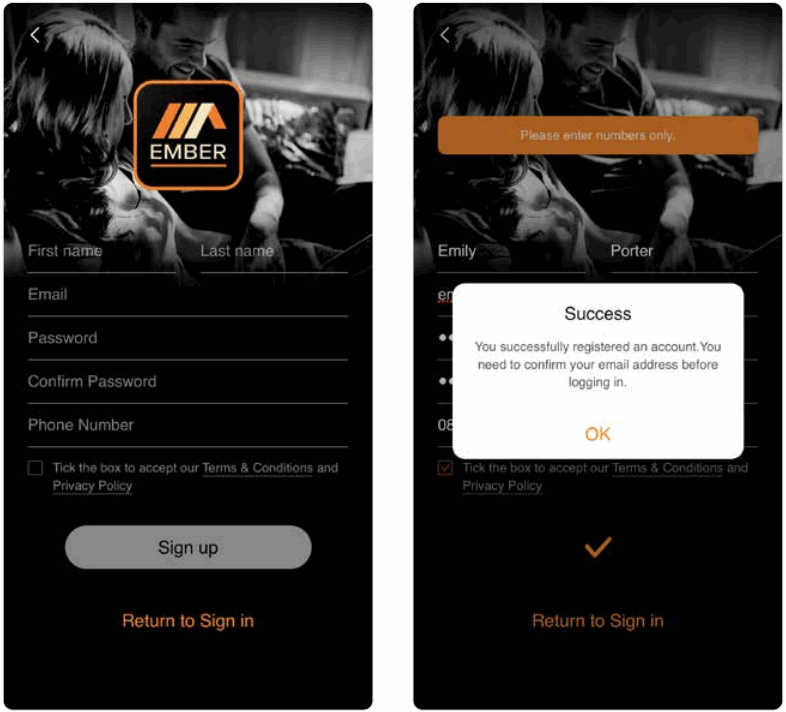
- អ៊ីមែលបញ្ជាក់គួរតែមកដល់ក្នុងប្រអប់សំបុត្ររបស់អ្នកពី EMBER ។
វាត្រូវចំណាយពេលរហូតដល់ 2 នាទី។
ប្រសិនបើអ្នកមិនបានទទួលអ៊ីមែលទេ សូមស្វែងរកថតអ៊ីមែល Junk / Spam របស់អ្នក។ - បើកអ៊ីមែល ហើយចុចប៊ូតុងដែលបានបង្កប់ 'ធ្វើឱ្យគណនីសកម្ម' ។
- អ្នកនឹងត្រូវបានបញ្ជូនទៅ EMBER App ។ ជ្រើសរើស 'បើក' នៅក្នុង EMBER ។ ប្រសិនបើអ្នកមិនត្រូវបានណែនាំដោយស្វ័យប្រវត្តិទៅកម្មវិធីទេ សូមបើកវាដោយដៃ ហើយបំពេញជំហានទី 15។

- នៅពេលដែលកម្មវិធីបើក សូមបញ្ចូលអាសយដ្ឋានអ៊ីមែល និងពាក្យសម្ងាត់របស់អ្នក។
- ចុច 'ចូល' ។
- ជ្រើសរើស 'អនុញ្ញាត' ដូច្នេះកម្មវិធី EMBER អាចផ្ញើការជូនដំណឹងដល់អ្នក។
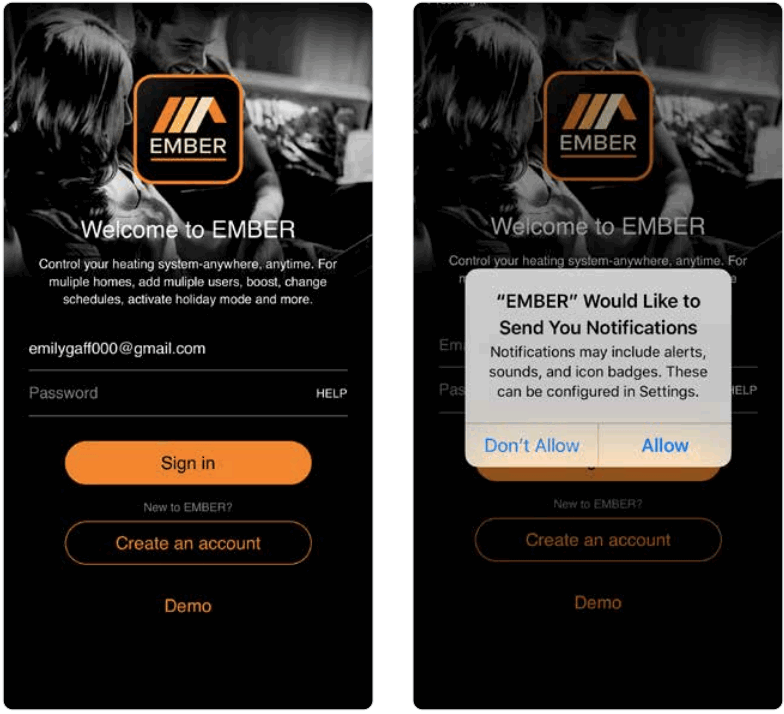
ការផ្គូផ្គងច្រកផ្លូវរបស់អ្នកទៅអ៊ីនធឺណិតឥតខ្សែរបស់អ្នក។
- ចុច 'WiFi Setup' ហើយអ្នកនឹងត្រូវបាននាំទៅអេក្រង់ដំឡើង WiFi ។
ប្រសិនបើពន្លឺនៅលើផ្លូវចេញចូលមានពណ៌បៃតង អ្នកអាចជ្រើសរើសលេខកូដច្រកចេញចូល។
ប្រសិនបើអ្នកត្រូវបានផ្តល់លេខកូដអញ្ជើញ សូមចុច 'Invite Code' បន្ទាប់មកអ្នកអាចបញ្ចូលលេខកូដដើម្បីចូលទៅកាន់គេហដ្ឋានដែលអ្នកត្រូវបានអញ្ជើញ។
- នៅលើអេក្រង់ 'ប្រព័ន្ធរបស់អ្នក' អ្នកត្រូវតែជ្រើសរើសជម្រើស 'PS' (ប្រព័ន្ធកម្មវិធី)។ GW01 នឹងមិនដំណើរការជាមួយ 'TS' (ប្រព័ន្ធកម្តៅ) ទេ។
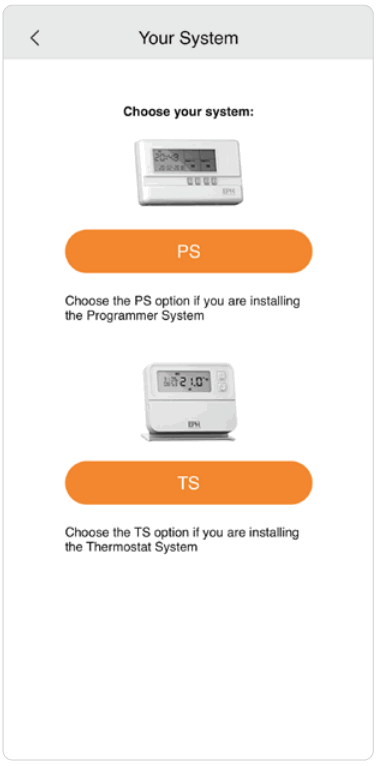
- ត្រូវប្រាកដថាឧបករណ៍ចល័តរបស់អ្នកត្រូវបានភ្ជាប់ទៅបណ្តាញដូចគ្នាដែលច្រកផ្លូវនឹងត្រូវបានភ្ជាប់។ វានឹងធានាថា SSID នឹងត្រូវបានបញ្ចូលដោយស្វ័យប្រវត្តិជាមួយនឹងព័ត៌មានត្រឹមត្រូវ។
ចំណាំ៖ វាត្រូវបានផ្ដល់អនុសាសន៍ឱ្យអនុញ្ញាតការអនុញ្ញាតទីតាំងនៅលើឧបករណ៍ដែលដំណើរការ IOS 13 / Android 9 ឬខ្ពស់ជាងនេះ។ វានឹងអនុញ្ញាតឱ្យ EMBER បញ្ចូលព័ត៌មាន WiFi (SSID) ដោយស្វ័យប្រវត្តិកំឡុងពេលដំឡើង។ ដោយមិនចាំបាច់ផ្តល់ការអនុញ្ញាតនេះទេ អ្នកនឹងត្រូវបញ្ចូលព័ត៌មានលម្អិតអំពីប្រព័ន្ធ WiFi (SSID) របស់អ្នកដោយដៃ។
ចំណាំ
បន្ទាប់ពីបញ្ចូលពាក្យសម្ងាត់រ៉ោតទ័រវ៉ាយហ្វាយក្នុងជំហានទី 4 កុំចុចប៊ូតុងបន្ត។
បំពេញជំហានទី 5 ហើយបន្ទាប់មកចុចប៊ូតុងបន្តដូចជំហានទី 6 ។ - បញ្ចូលពាក្យសម្ងាត់រ៉ោតទ័រវ៉ាយហ្វាយ -
- នៅលើច្រកផ្លូវ៖
ចុចប៊ូតុងមុខងារម្តង (កុំសង្កត់) ។
ចុចប៊ូតុង WPS / Smartlink ម្តង (កុំសង្កត់) ។
ភ្លើងក្រហម និងបៃតងនឹងចាប់ផ្តើមភ្លឺនៅលើផ្លូវចេញចូល។ - នៅលើឧបករណ៍ចល័តរបស់អ្នក៖
ចុច 'បន្ត' ភ្លាមៗ។
នៅពេលជោគជ័យ ភ្លើងនៅលើផ្លូវចេញចូលនឹងមានពណ៌បៃតងរឹងមាំ ហើយអ្នកនឹងបន្តទៅអេក្រង់ Gateway Code ។
ការធ្វើសមកាលកម្មអាចចំណាយពេលរហូតដល់ 30 វិនាទី។ - ប្រសិនបើការផ្គូផ្គងមិនជោគជ័យ សូមធ្វើជំហានទី 5 និង 6 ម្តងទៀត។
- ឥឡូវនេះ Gateway ត្រូវតែភ្ជាប់ជាមួយឧបករណ៍ចល័តរបស់អ្នក។

- បញ្ចូលលេខកូដច្រកទ្វារដែលមានទីតាំងនៅលើផ្ទះច្រកទ្វារ។ រង់ចាំ
អំពូល LED ដើម្បីបញ្ឈប់ពន្លឺ។ - ចុច 'បន្ត' តែម្តងគត់។
ការរៀបចំផ្ទះ
ការដំឡើងទំព័រដើមលេចឡើងនៅលើអេក្រង់ – វាអាចចំណាយពេលបន្តិច។
ចំនួនតំបន់ដែលភ្ជាប់ជាមួយអ្នកសរសេរកម្មវិធីត្រូវបានរកឃើញ និងបង្ហាញនៅលើអេក្រង់។
- បញ្ចូលឈ្មោះផ្ទះ។
- បញ្ចូលឈ្មោះតំបន់។ (មិនអាចប្តូរឈ្មោះតំបន់ទឹកក្តៅបានទេ។ )
- ចុច 'រក្សាទុក' ដើម្បីបន្ត។
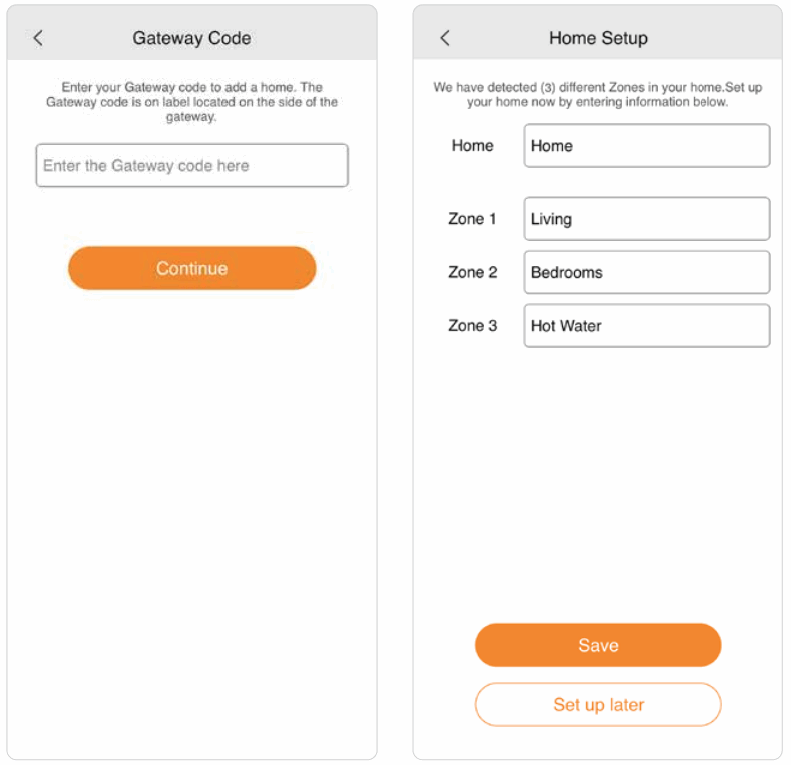
- បញ្ចូលលេខកូដប្រៃសណីយ៍ ឬអាសយដ្ឋានរបស់អ្នក ដើម្បីកំណត់ទីតាំងផ្ទះរបស់អ្នក។
- ចុច 'រក្សាទុក' ។
- អេក្រង់អញ្ជើញអ្នកប្រើប្រាស់នឹងបង្ហាញឡើង។
- អញ្ជើញអ្នកប្រើប្រាស់ផ្សេងទៀតប្រសិនបើចាំបាច់ ឬចុច 'រំលងដើម្បីបន្ត'។

- អ្នកនឹងទទួលបានសេចក្តីសង្ខេបដែលបញ្ជាក់ពីការផ្លាស់ប្តូរដែលអ្នកបានធ្វើ។
- ចុច 'ការបង្រៀន' ទៅ view ការបង្រៀន។*
- ចុច 'រំលង' ដើម្បីបញ្ចប់ការដំឡើងផ្ទះ។
- អេក្រង់ដើមនឹងបង្ហាញឡើងជាមួយនឹងចំនួនតំបន់ដែលពាក់ព័ន្ធឥឡូវនេះអាចគ្រប់គ្រងបានពីឧបករណ៍ចល័តរបស់អ្នក។
*ចំណាំ៖ អ្នកអាចចូលប្រើការបង្រៀនពីម៉ឺនុយការកំណត់ និងម៉ឺនុយប៊ឺហ្គឺនៅក្នុងកម្មវិធី EMBER ។
- ជ្រើសរើសតំបន់មួយនៅលើអេក្រង់ដើម ដើម្បីចូលប្រើការគ្រប់គ្រងតំបន់។
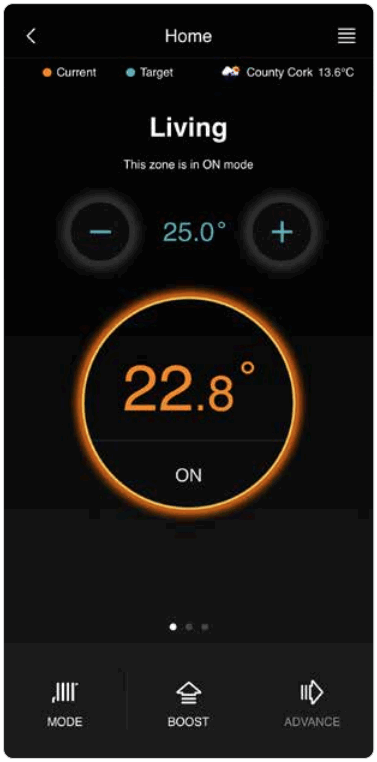
ដ្យាក្រាមត្រួតពិនិត្យតំបន់


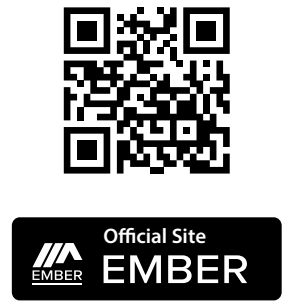 |
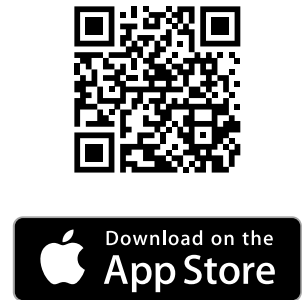 |
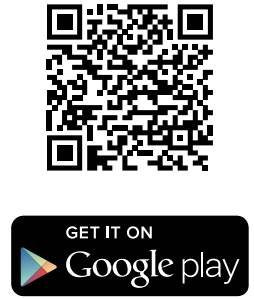 |
| http://emberapp.ephcontrols.com/ | http://appstore.com/embersmartheatingcontrol | https://play.google.com/store/apps/details?id=com.ephcontrols.ember |
 EPH គ្រប់គ្រង IE
EPH គ្រប់គ្រង IE
ធី ១៣០០ ៧២៩ ៩៤៨
technical@ephcontrols.com
www.ephcontrols.com
EPH គ្រប់គ្រងចក្រភពអង់គ្លេស
ធី ១៣០០ ៧២៩ ៩៤៨
technical@ephcontrols.co.uk
www.ephcontrols.co.uk
20221107
ឯកសារ/ធនធាន
 |
EPH គ្រប់គ្រង GW01 Gateway [pdf] សេចក្តីណែនាំ GW01 Gateway, GW01, Gateway |



